Как вернуть полное контекстное меню в Windows 11
![]() В операционной системе Windows 11 корпорация Microsoft значительно упростила контекстное меню проводника, вызываемое правой кнопкой мыши. Теперь файловый менеджер по умолчанию отображает лишь несколько значков вверху панели проводника вместо полного меню, которое доступно в Windows 10.
В операционной системе Windows 11 корпорация Microsoft значительно упростила контекстное меню проводника, вызываемое правой кнопкой мыши. Теперь файловый менеджер по умолчанию отображает лишь несколько значков вверху панели проводника вместо полного меню, которое доступно в Windows 10.
Поэтому наверняка многие пользователи, при первом же знакомстве с Windows 11, задаются вопросом как вернуть классическое контекстное меню проводника, отображающее все доступные параметры, а не упрощённый набор действий.
Стоит отметить, что доступ к классическому контекстному меню в Windows 11 всё же остался, но пользователю предлагается использовать дополнительную кнопку «Показать дополнительные параметры», что, мягко говоря, не совсем удобно.
Далее рассмотрим два способа, позволяющих вернуть в Windows 11 прежнее меню проводника как в Windows 10.
Как включить полное контекстное меню в Windows 11 с помощью системного реестра
- Открываем редактор реестра Windows: используем комбинацию клавиш Win + Rдля вызова команды выполнить → вводим regedit;

- Переходим к разделу: HKEY_CURRENT_USER\SOFTWARE\CLASSES\CLSID\
- Нажимаем правой кнопкой мыши на папку с именем «CLSID» → выбираем «Создать» → «Раздел»;

- Создаём новый раздел с названием {86ca1aa0-34aa-4e8b-a509-50c905bae2a2}

- Далее нажимаем правой кнопкой мыши по только что созданному разделу {86ca1aa0-34aa-4e8b-a509-50c905bae2a2} и создаём ещё один раздел с именем InprocServer32

- В InprocServer32 устанавливаем пустое значение для ключа по умолчанию (смотрите скриншот);

- затем нажмите «OK»;

- Закрываем редактор реестра (перезагрузка не требуется).
На этом всё. Теперь в Windows 11 будет отображаться полное контекстное меню в классическом стиле (как в Windows 10).
Чтобы вернуть оригинальное упрощённое меню, достаточно удалить созданный нами раздел – InprocServer32.
Возвращаем классическое меню из Windows 10 с помощью Winaero Tweaker
Winaero Tweaker – это бесплатная программа, которая позволяет легко и быстро получить доступ к управлению самыми разнообразными параметрами операционной системы Windows. В том числе, и, включить полное контекстное меню проводника в Windows 11, избавив пользователя от необходимости каждый раз нажимать кнопку «Показать дополнительные параметры». Для этого:
- Скачиваем последнюю версию Winaero Tweaker здесь или с официального сайта (интерфейс только английский);
- Выбираем режим установки или запускаем портативную версию;
- Переходим в раздел Windows 11 → Classic Full Context Menu;
- Ставим галочку напротив единственного пункта «Enable classic full context menus»;
- Чтобы изменения вступили в силу, в нижней части окна программы нажимаем кнопку «Restart Explorer».

Теперь проводник Windows 11 будет отображать полное контекстное меню, когда вы будете нажимать правой кнопкой мыши по файлам, папкам или любому другому объекту.
А какое контекстное меню используете вы в Windows 11?
А вдруг и это будет интересно:
- Как проверить оперативную память компьютера в Windows
- Как вернуть значок «Мой компьютер» на рабочий стол Windows 10
- Как сбросить настройки сети в Windows 10
- Как установить приложение на Андроид из APK
- Как настроить режим работы компьютера при нажатии кнопки питания
- Virtual Router Plus: раздаём Wi-Fi с ноутбука в Windows 10

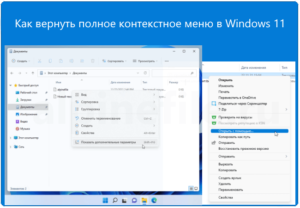
Спасибо! Сработало.